
Brian Curtis
0
2508
302
Patrzenie na jasny ekran telefonu w ciemności może powodować zmęczenie oczu, a nawet nie zasypiać w nocy. Tryb nocny lub ciemny motyw może pomóc zmniejszyć zmęczenie oczu, a nawet zastąpić niebieski odcień ekranu cieplejszym, aby zasymulować zachodzące słońce.
Możesz użyć tych sztuczek, aby korzystanie z komputera Mac w nocy było przyjemniejsze. Używasz komputera Mac w nocy? Night Shift i inne aplikacje, które mogą uratować Ci oczy Używanie komputera Mac w nocy? Night Shift i inne aplikacje, które mogą uratować Twoje oczy Apple właśnie upuściło najnowszą aktualizację systemu macOS Sierra z kilkoma zmianami oprócz jednej wyróżniającej się funkcji: Night Shift. , ale co z twoim iPhonem? Wszyscy czekaliśmy, aż Apple doda Dark Mode do iOS od lat, ale nawet wraz z pojawieniem się iOS 11 wciąż go brakuje.
Istnieją jednak obejścia, które omówimy dzisiaj.
Włącz automatyczną jasność
Automatyczna jasność nie jest tak naprawdę trybem ciemnym, ale może pomóc w łatwiejszym spojrzeniu na ekran przy różnych poziomach światła. Dostosowuje jasność ekranu telefonu na podstawie oświetlenia w otoczeniu.
W ciemnym pokoju ekran automatycznie staje się znacznie przyciemniony. Jeśli przeniesiesz telefon pod lampę w tym ciemnym pokoju, ekran się rozjaśni.
Aby włączyć automatyczną jasność, przejdź do Ustawienia> Ogólne> Dostępność> Wyświetl zakwaterowanie. Stuknij w Automatyczna jasność suwak, aby go włączyć (zmienia kolor na zielony).
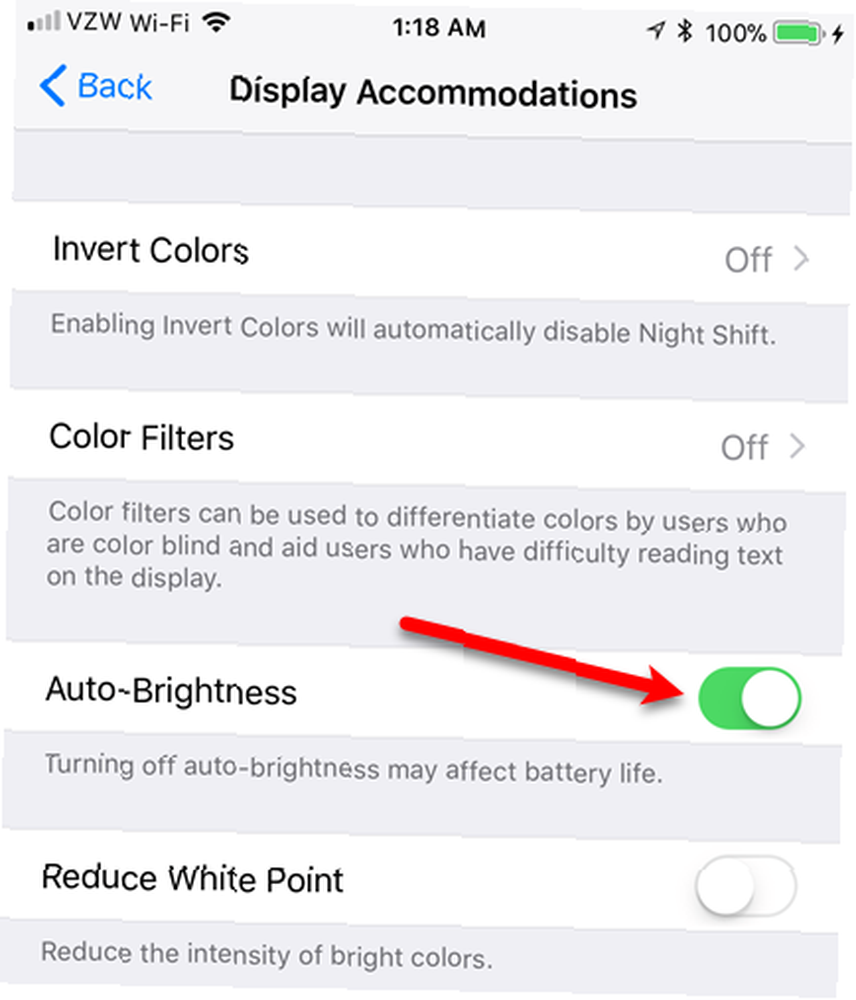
Podczas Automatyczna jasność jest włączony, nadal możesz ręcznie regulować jasność ekranu. Najszybszy sposób to zrobić za pomocą Centrum sterowania: przesuń w górę iPhone'a lub naciśnij dwukrotnie przycisk ekranu głównego na iPadzie i przesuń suwak. Możesz także udać się do Ustawienia> Wyświetlacz i jasność.
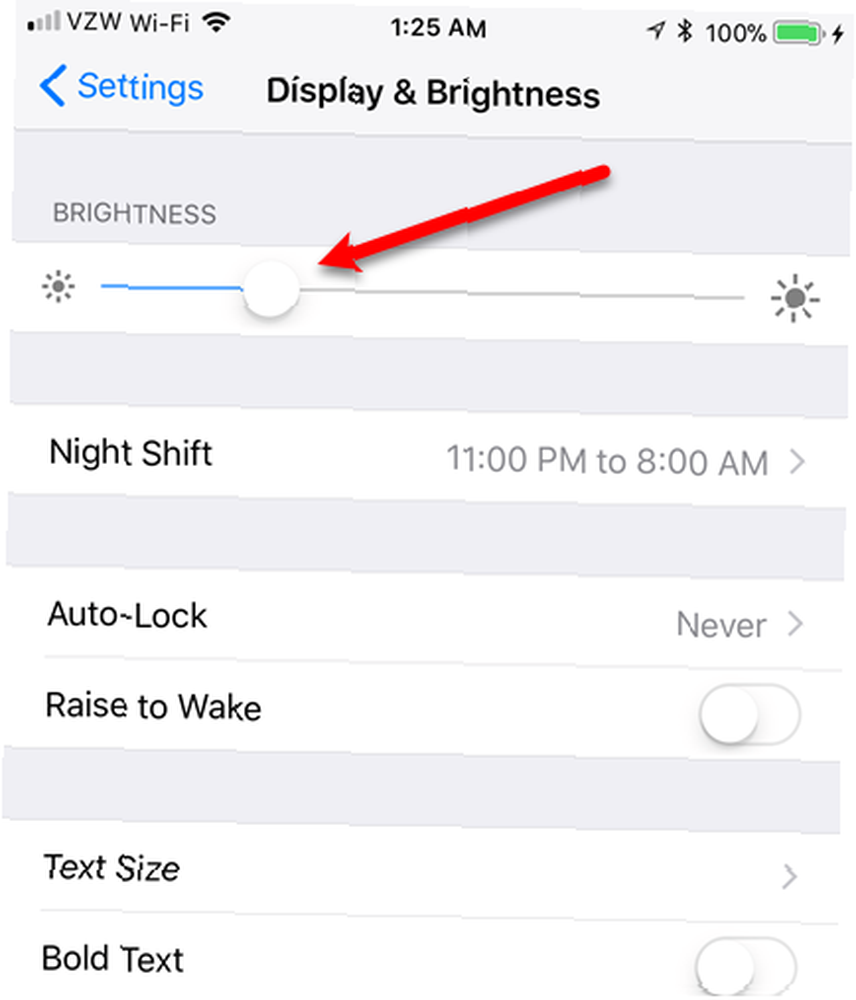
Aby powrócić do automatycznie dostosowanego Jasność poziom, obróć Automatyczna jasność wyłącz, a następnie włącz ponownie.
Użyj Night Shift
Funkcja Night Shift na iOS działa jak f.lux na komputerze Mac. Użyj F.lux, aby lepiej spać po nocnych zajęciach na komputerze Użyj F.lux, aby lepiej spać po nocnych zajęciach na komputerze Jeśli przyjrzysz się uważnie, większość monitorów LCD ma przycisk aby automatycznie zmienić atrybuty ekranu w celu dostosowania do rodzajów wyświetlanych multimediów. . Dostosowuje wyświetlanie na iPhonie, usuwając błękity zamiast cieplejszych kolorów, automatycznie lub zgodnie z wybranym harmonogramem. Przydaje się w nocy, gdy patrzy się na ekran w ciemności lub przy słabym świetle.
Kiedy Night Shift po raz pierwszy włączono do iOS 9.3, było to małe przełączenie w Centrum sterowania. Podkreślili tę funkcję w iOS 10, gdzie miał swój własny wiersz w Centrum sterowania z dużym “Nocna zmiana” etykieta.
Teraz w iOS 11 zakopali przełącznik w nowym Centrum sterowania. Co nowego w iOS 11? Nowe funkcje na Twoim iPhonie Co nowego w iOS 11? Nowe funkcje na Twoim iPhonie Oto wszystko, co pojawi się na Twoim iPhonie i iPadzie wraz z pojawieniem się iOS 11 w późniejszym okresie 2017 roku. Aby ręcznie włączyć funkcję Night Shift, przesuń palcem w górę od dołu ekranu, aby otworzyć Centrum sterowania. Jeśli masz iPhone'a 6s lub nowszego, użyj 3D Touch na Jasność poziom. W przeciwnym razie naciśnij długo przycisk Jasność suwak.
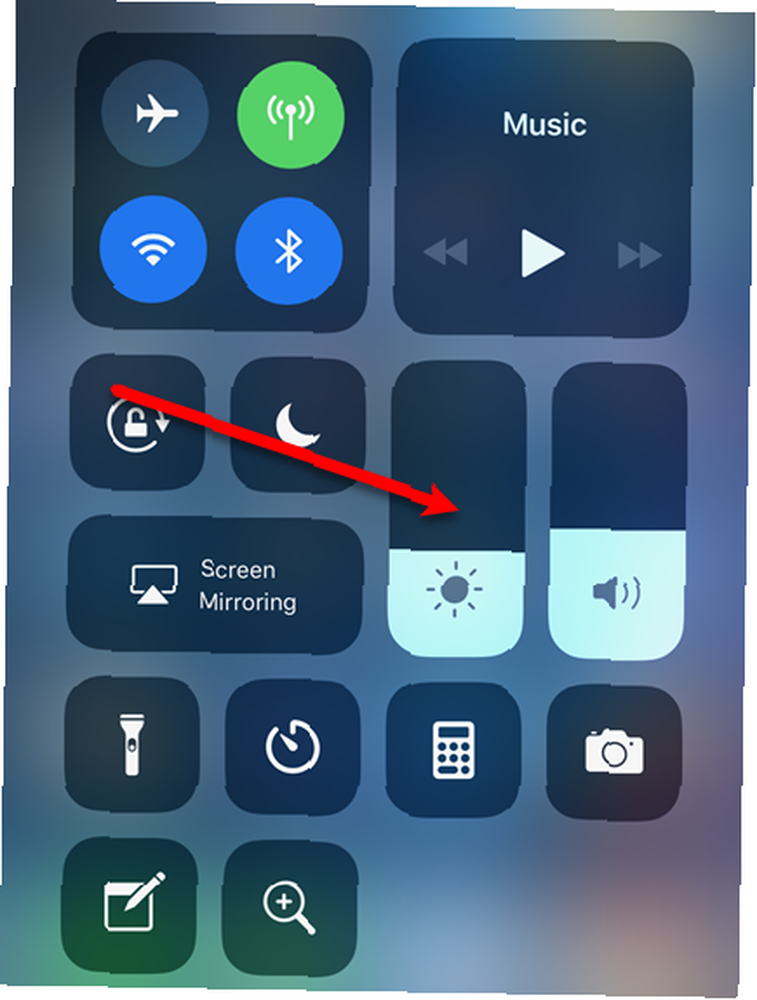
Suwak rozwija się do pełnego ekranu, a znajdziesz Nocna zmiana przełącznik pod nim.
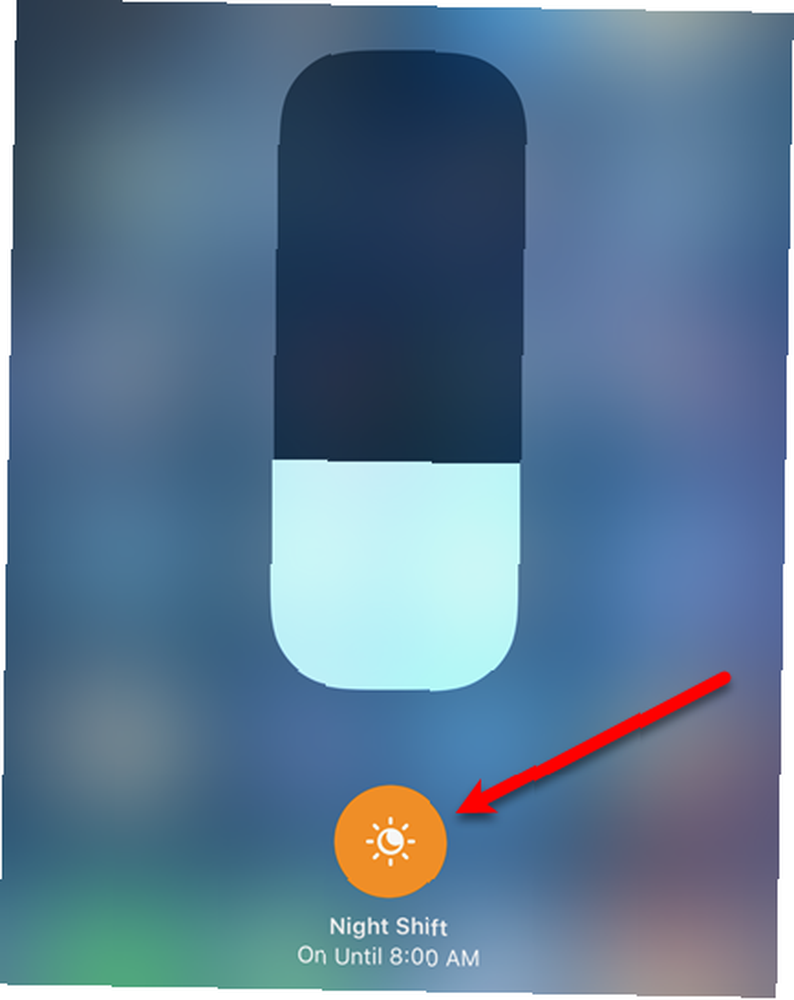
Aby uzyskać dostęp do ustawień Night Shift, przejdź do Ustawienia> Wyświetlacz i jasność> Nocna zmiana. Tutaj możesz włączyć Planowy ustawić harmonogram włączania i wyłączania funkcji Night Shift. Możesz również Włącz ręcznie do jutra i dostosuj Temperatura koloru.
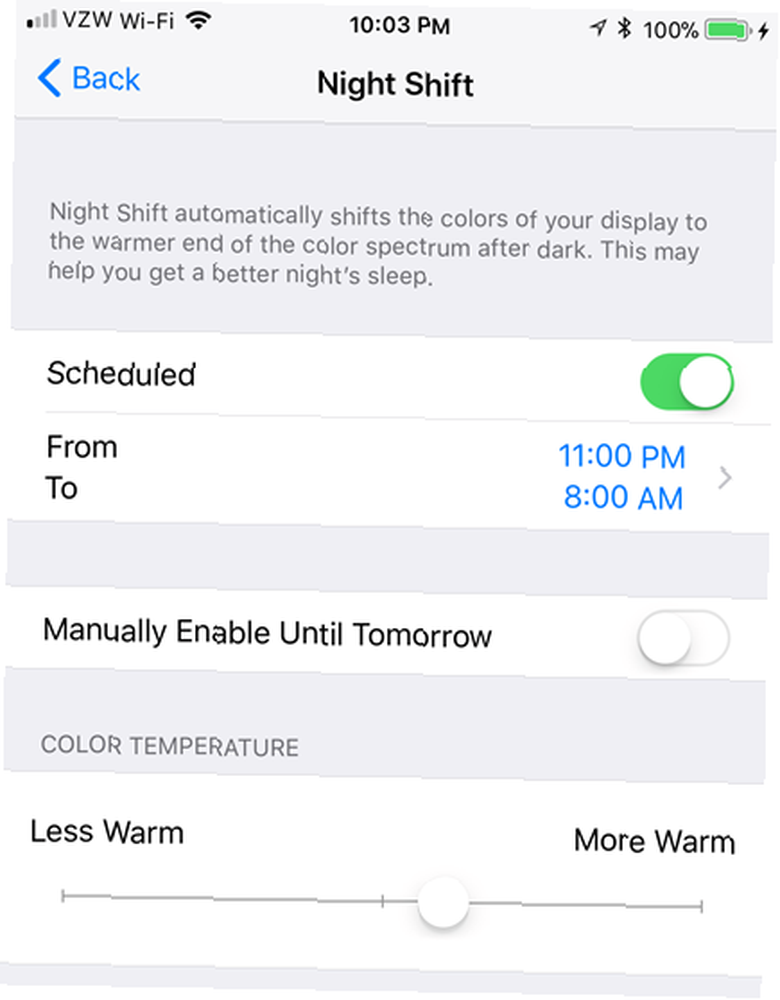
Funkcja Night Shift nadaje Twojemu ekranowi pomarańczowy odcień, który może nie odpowiadać wszystkim.
Włącz tryb ciemny na swoim iPhonie
Jeśli nie podoba ci się pomarańczowy odcień z trybu Night Shift, istnieje sposób na uzyskanie trybu ciemnego na iPhonie.
Tryb ciemny zasadniczo odwraca kolory na ekranie, tworząc czarne tło z białym lub jasnoszarym tekstem. Możliwość odwracania kolorów była częścią iOS od dawna Classic Invert opcja. Firma Apple dodała teraz nową opcję do iOS 11 o nazwie Smart Invert.
Inteligentne odwracanie odwraca kolory wyświetlacza iPhone'a, tak jak Classic Invert zrobił. Ale ten nowy tryb odwrócony nie wszystko odwraca. Nie odwraca obrazów, multimediów i niektórych aplikacji, które używają stylów ciemnych kolorów, jak napisano poniżej opcji.
Aby włączyć Inteligentne odwracanie, przejdź do Ustawienia -> Ogólne -> Dostępność -> Wyświetl zakwaterowanie. Następnie włącz Inteligentne odwracanie suwak.
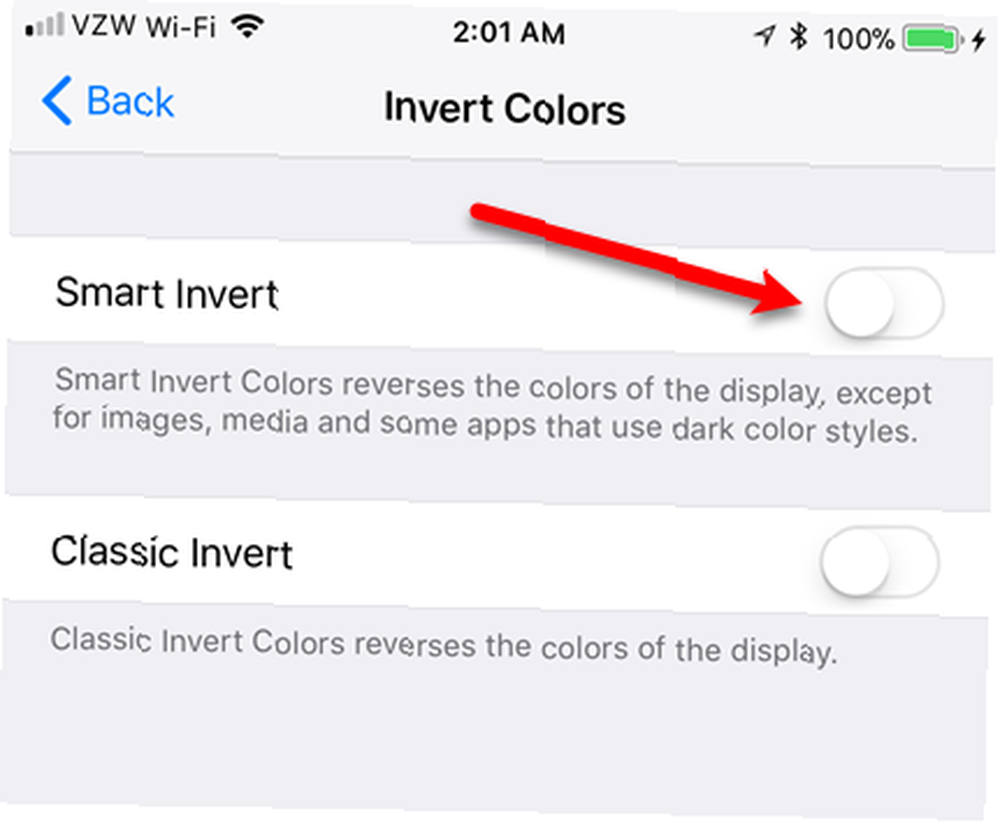
Włącz tryb ciemny w przeglądarce Firefox
Jeśli lubisz surfować po Internecie w łóżku przed zaśnięciem, możesz skorzystać z bezpłatnej przeglądarki Firefox i jej funkcji trybu nocnego. Aby go włączyć, dotknij przycisku menu u dołu ekranu.
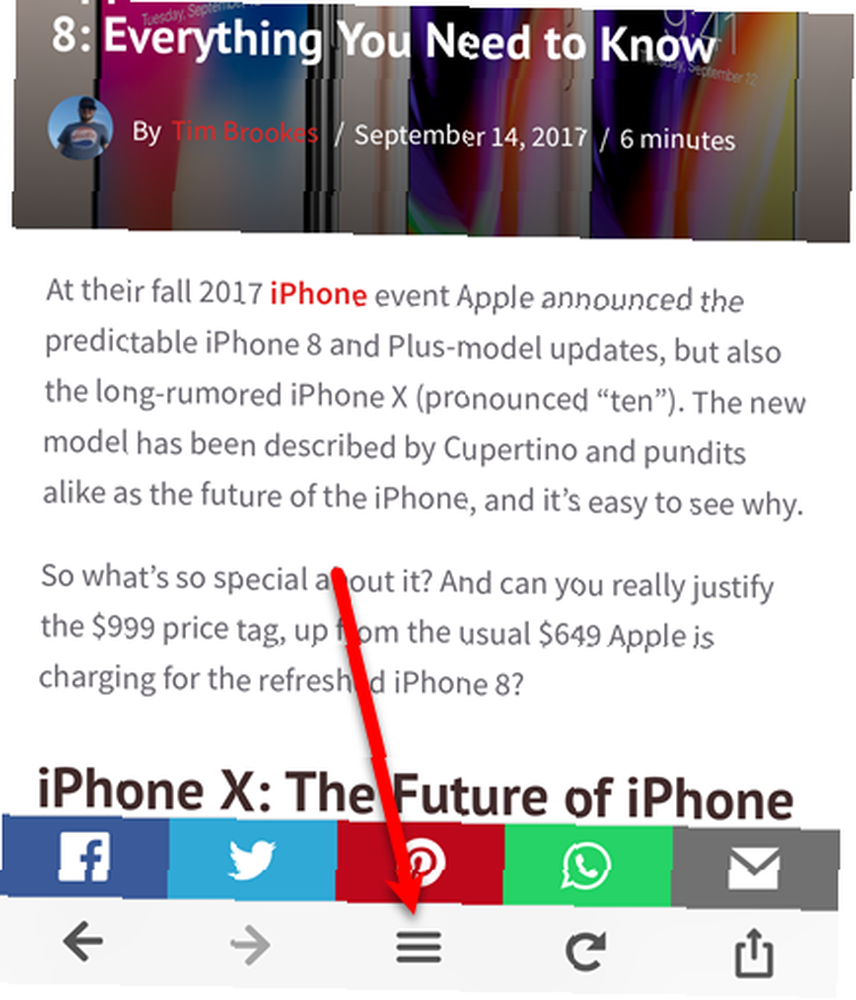
Przesuń palcem w lewo w menu podręcznym.
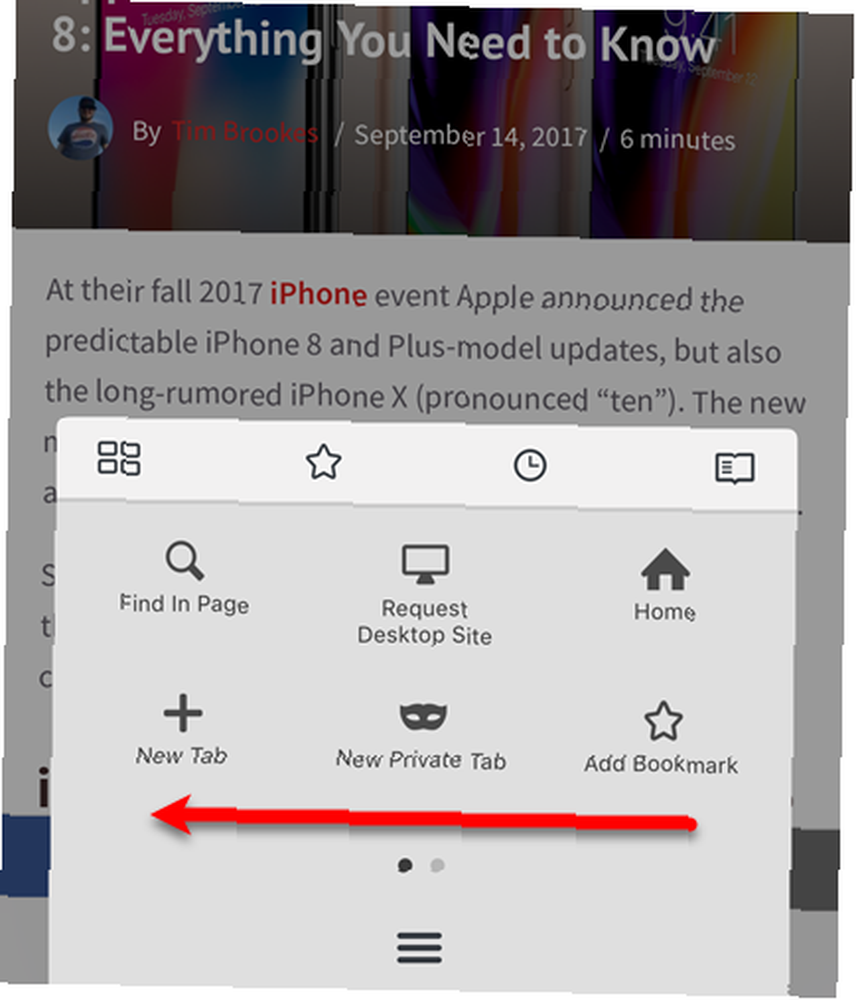
Następnie dotknij Tryb nocny.
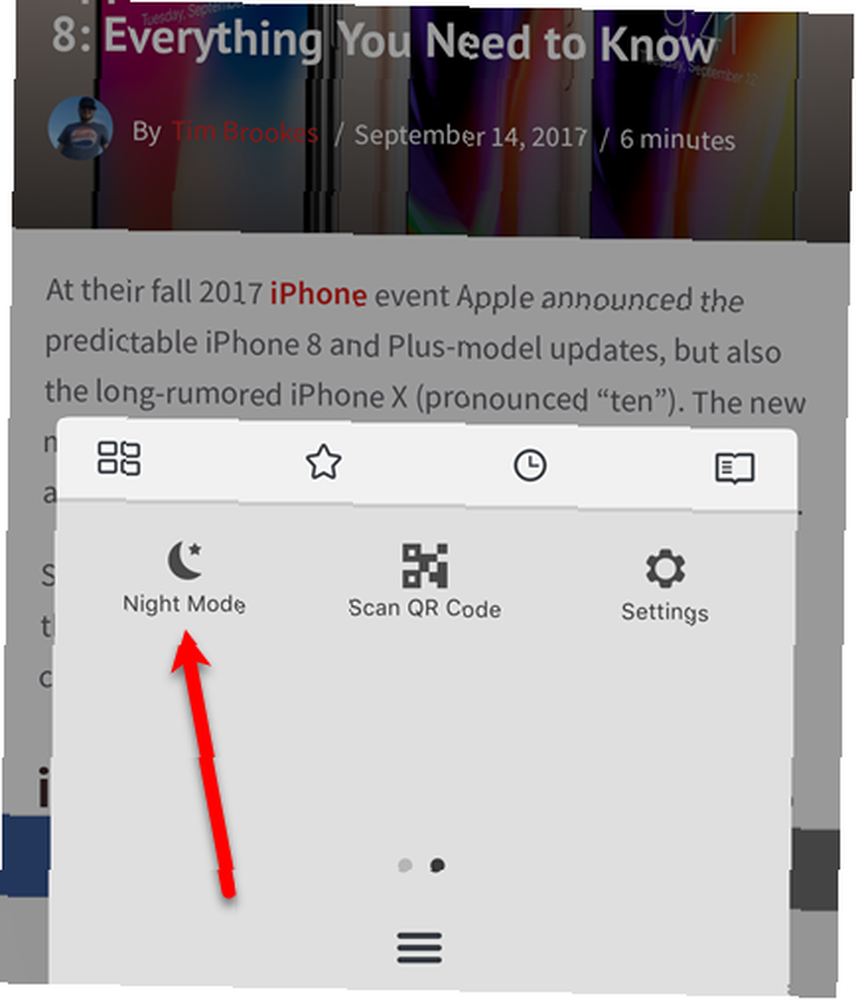
Główna część okna przeglądania ciemnieje, ale pasek kart nie.
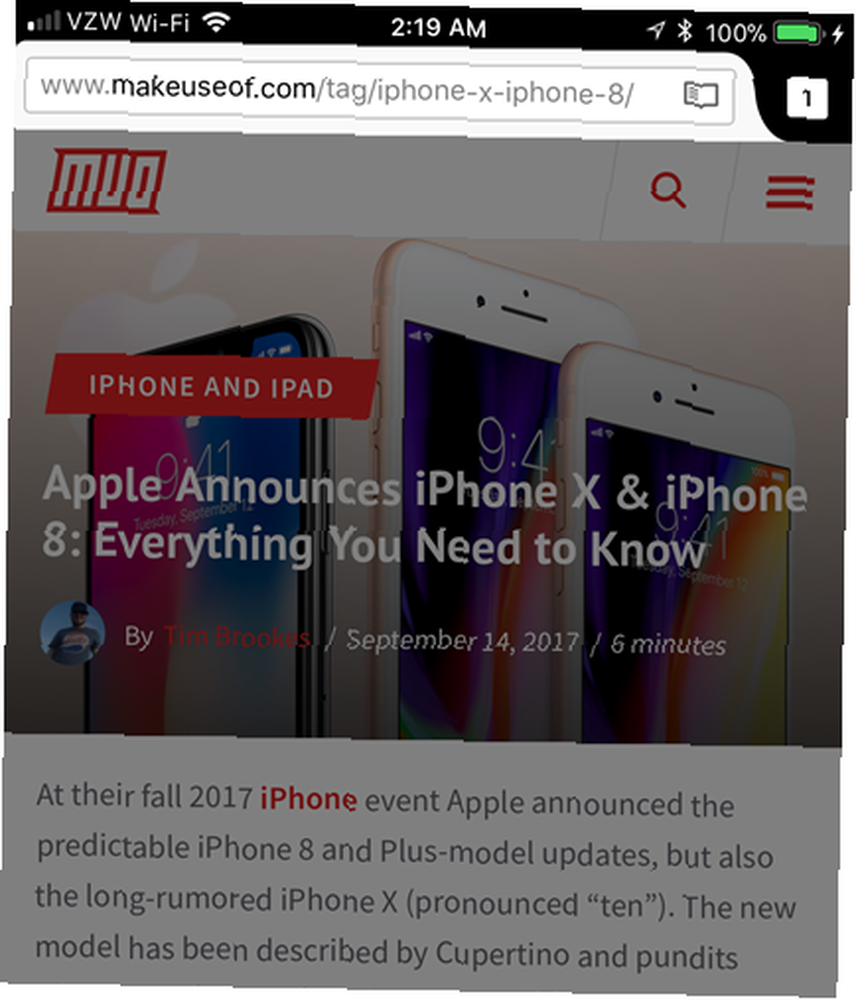
Przeglądarka Dolphin ma również Tryb nocny cecha.
Włącz tryb ciemny w Safari (tylko tryb czytnika)
Safari na iOS 15 Essential Safari iOS Wskazówki i porady dla użytkowników iPhone'a 15 Essential Safari iOS Porady i wskazówki dla użytkowników iPhone'a Zaskakująca liczba przydatnych działań w Safari na iOS ukryta jest za długimi naciśnięciami, gestami i dotykiem 3D Touch. nie ma oficjalnego trybu ciemnego ani ciemnego motywu. Ale istnieje obejście, aby uzyskać tryb ciemny w Safari.
Przejdź do artykułu, który chcesz przeczytać, i dotknij Widok czytelnika przycisk po lewej stronie paska adresu.
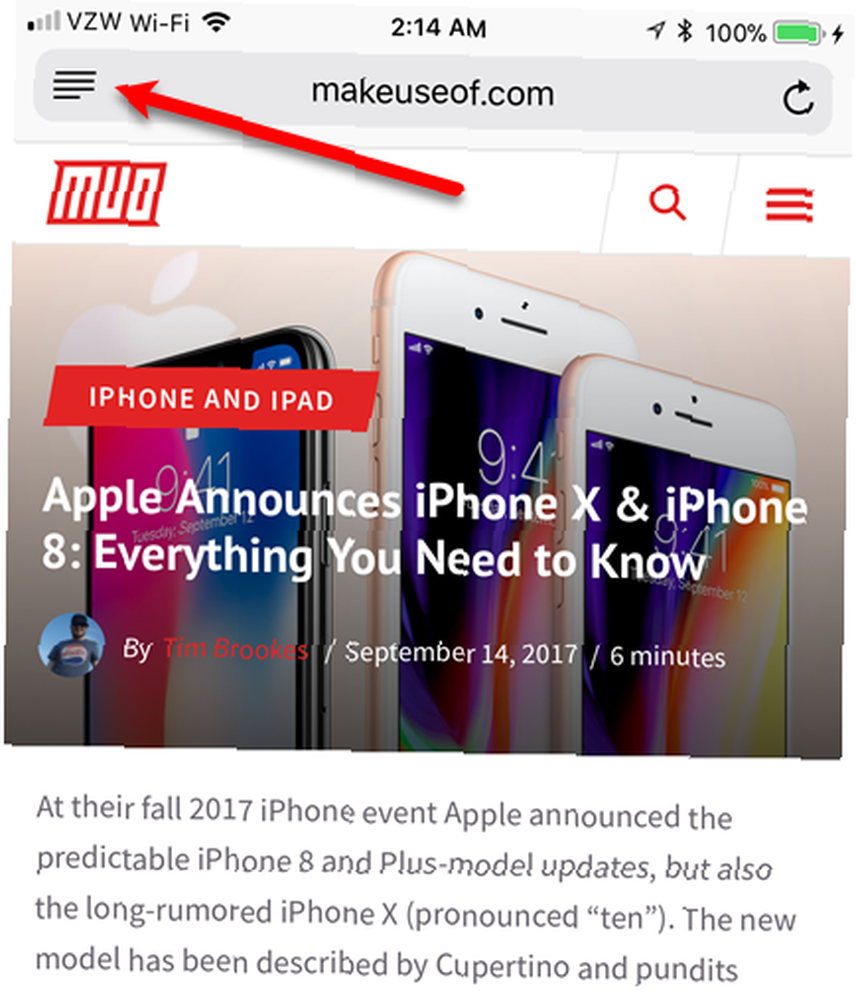
Następnie dotknij ikonę czcionki po prawej stronie paska adresu.

Tuż nad listą czcionek dotknij czarnego koła.
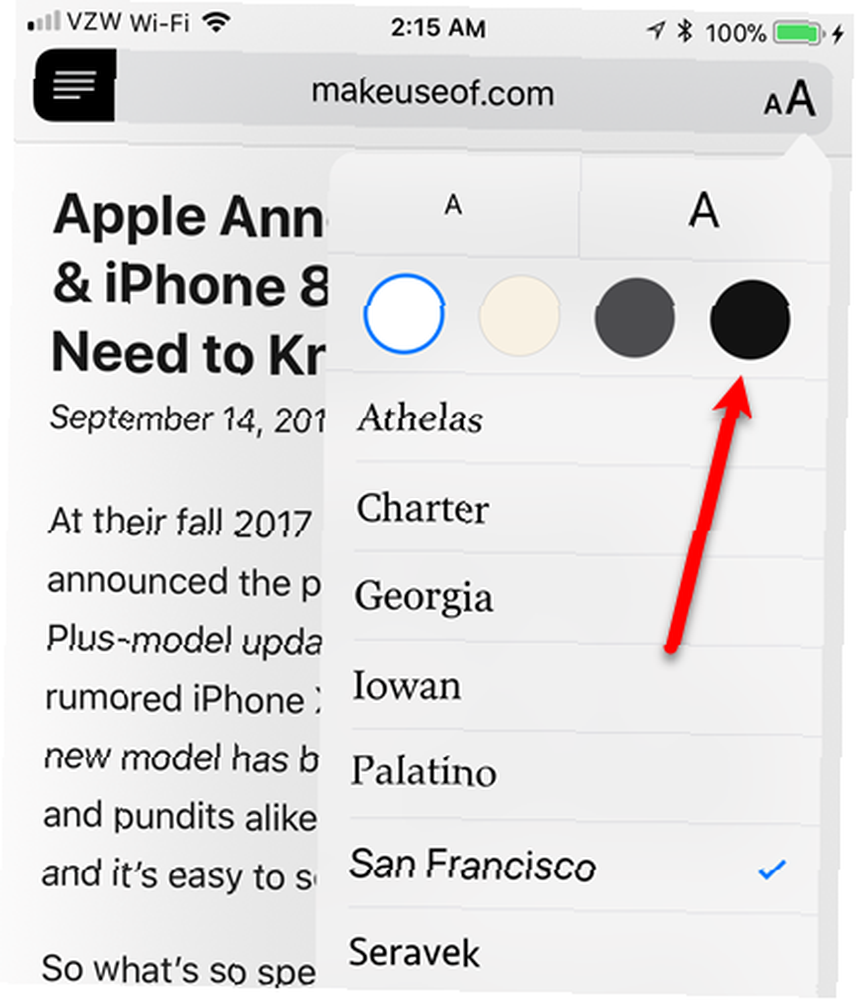
Tło zmienia kolor na czarny, a tekst staje się jasnoszary. Stuknij w dowolnym miejscu okna wyskakującego czcionki, aby je zamknąć.
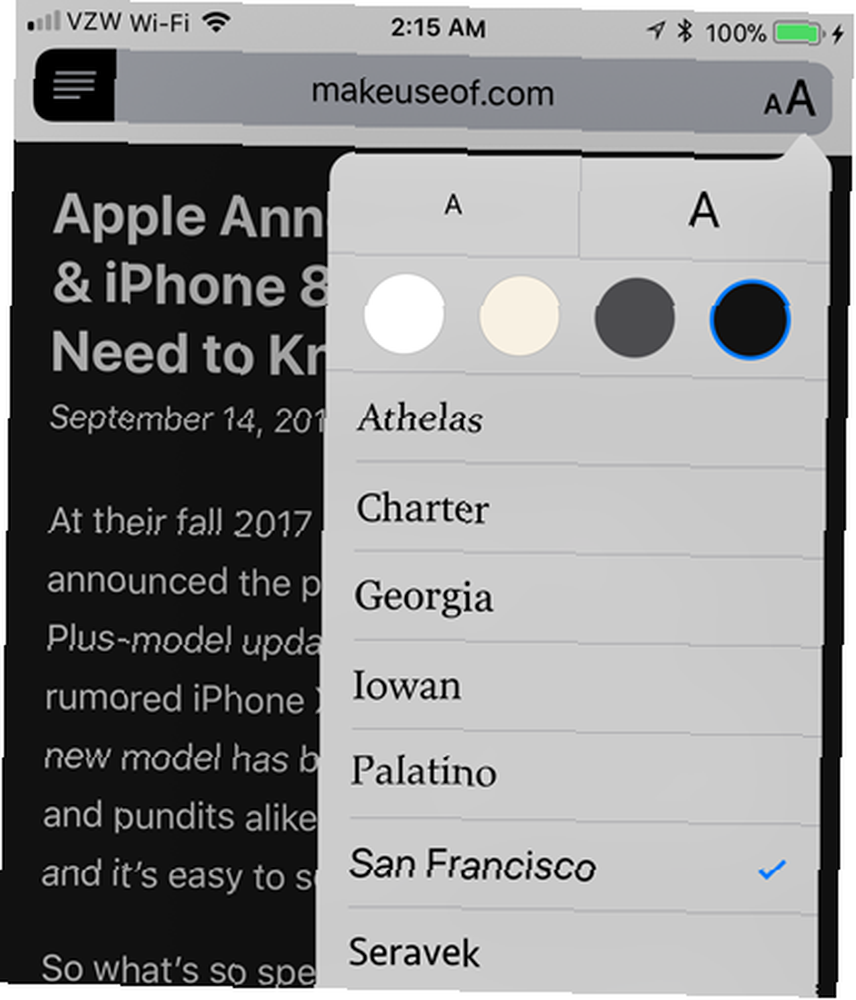
Podczas przewijania zobaczysz tylko czarne tło i szary tekst Widok czytelnika. Obrazy nie są odwrócone. Wyświetlają się w normalnych kolorach na czarnym tle.
Wyłączyć Widok czytelnika aby wrócić do normalnego trybu oświetlenia.
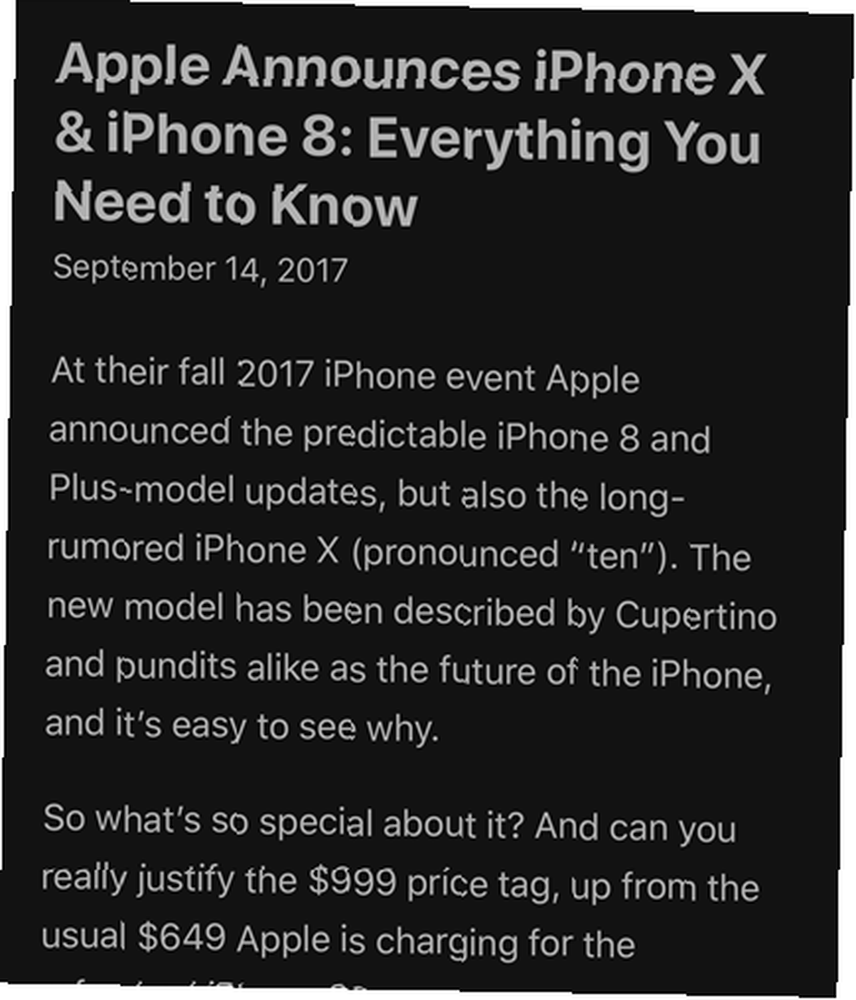
Włącz tryb ciemny w aplikacjach innych firm
Aplikacje innych firm oferują również własne wersje Dark Mode lub ciemny motyw. Na przykład, gdy masz otwartą książkę, możesz stuknąć środek ekranu, a następnie stuknąć ikonę czcionki u góry. Zostanie wyświetlone okno podręczne umożliwiające zmianę czcionki, jej rozmiaru, odstępów i justowania.
W tym samym oknie możesz dotknąć czarny pole, aby tło w każdej otwartej książce było czarne, a tekst biały.
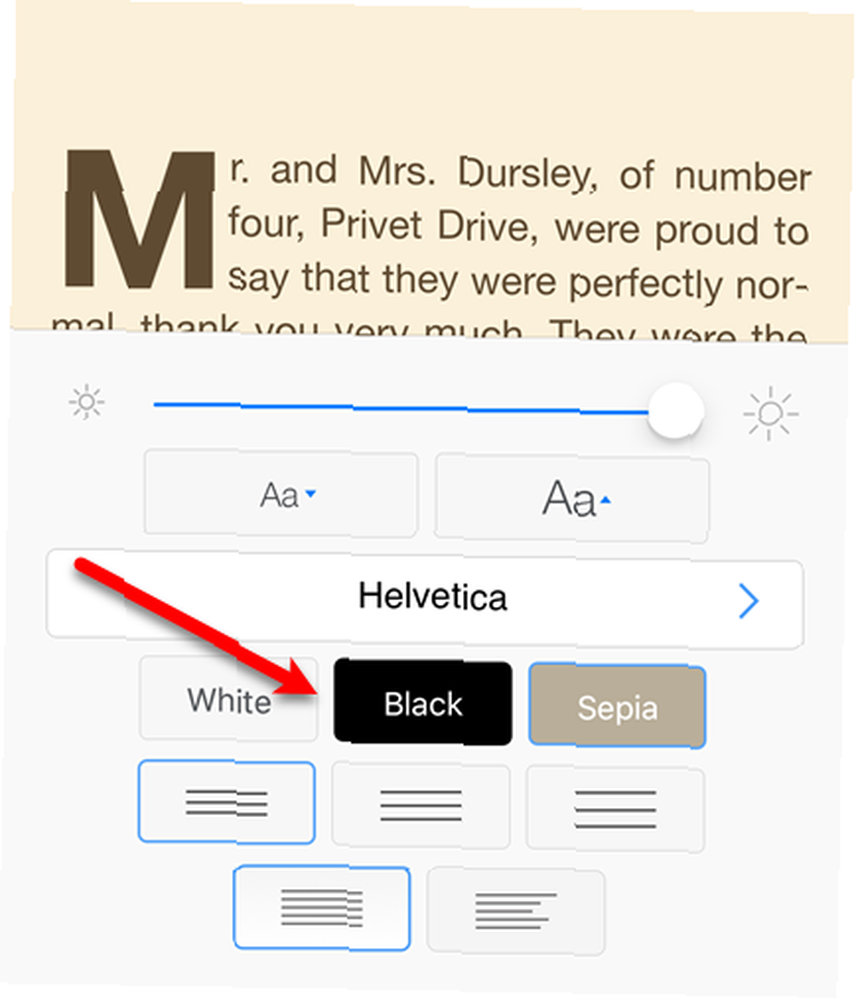
Daj odpocząć swoim oczom
Poszukaj ciemnego trybu lub ciemnego motywu w innych aplikacjach, z których korzystasz w nocy na swoim iPhonie. Twoje oczy będą ci wdzięczne.
Czy odkryłeś inne sposoby włączenia trybu ciemnego lub motywu ciemnego na swoim iPhonie? W jakich innych aplikacjach korzystałeś z trybu nocnego? Daj nam znać swoje odkrycia i doświadczenia w komentarzach.
Źródło obrazu: anabgd / Depositphotos











